Kā palaist diska tīrīšanu tieši sistēmas failu režīmā un paātrināt to
Diska tīrīšana ir būtisks Windows sistēmas rīks, kas ļauj dzēst dažādus nevajadzīgus OS izveidotos failus, lai ietaupītu vietu cietajā diskā. Pēc noklusējuma tas darbojas vienkāršākā režīmā, kas ļauj izdzēst tikai failus, kas saistīti ar jūsu pašreizējo lietotāja kontu. Varat to pārslēgt uz paplašināto režīmu, kas ļauj izdzēst vairāk neizmantoto failu, ko izmanto Windows atjauninājumi, vai servisa pakotnes un tā tālāk. Palaižot lietotni Disk Cleanup, katru reizi ir jāpārslēdzas uz paplašināto režīmu, noklikšķinot uz Notīriet sistēmas failus pogu. Tādējādi tai ir jāaprēķina, cik daudz vietas diskā jūs atbrīvosit divas reizes, kas var aizņemt daudz laika. To var paātrināt un tieši atvērt paplašināto režīmu. Paskatīsimies, kā.
Reklāma
Pirms turpināt, iesaku izlasīt šo rakstu:
Diska tīrīšanas (Cleanmgr.exe) komandrindas argumenti
Kā tieši atvērt diska tīrīšanu sistēmas failu režīmā
Ir triks, kas ļauj iegūt paplašināto diska tīrīšanas režīmu tūlīt pēc tā palaišanas. Viss, kas jums jādara, ir palaist diska tīrīšanas rīku kā administratoru.
- Tips cleanmgr sākuma ekrānā vai sākuma izvēlnes meklēšanas lodziņā.
- Nospiediet Ctrl+Shift+Enter, lai to atvērtu tieši kā administrators.
Palaist to kā administratoru ir tāda pati kā parastā startēšana un pēc tam pogas "Sistēmas failu tīrīšana" nospiešana. Tas ietaupīs jūsu laiku un dažus papildu peles klikšķus.
Kā ātrāk palaist diska tīrīšanu, nerēķinot, cik daudz vietas diskā atbrīvosit
Lai apietu izmantotās vietas aprēķinu, jāizmanto īpašs komandrindas arguments, kā aprakstīts tālāk.
- Atveriet paaugstinātu komandu uzvedni
- Ierakstiet šo:
cleanmgr /D C /sageset: 65535 & cleanmgr /D C /sagerun: 65535
Nospiediet Enter.
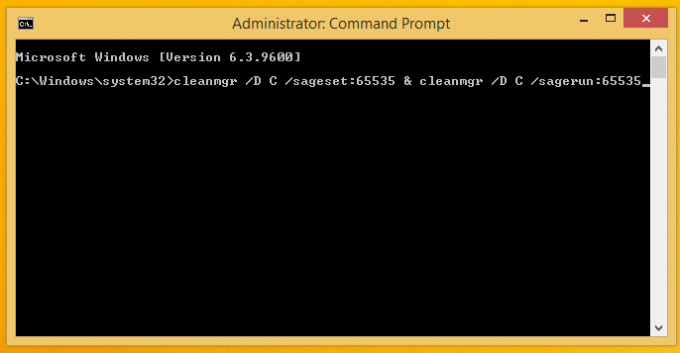 Programma Disk Cleanup tiks atvērta uzreiz, jo tā neaprēķina, cik daudz vietas diskā atbrīvosiet. Jūs ievērosiet, ka kopējais iegūtās vietas apjoms pat netiek parādīts. Šajā logā ir jāatlasa vienumi, kurus diska tīrīšanai vēlaties tīrīt pēc tam, kad esat noklikšķinājis uz pogas Labi.
Programma Disk Cleanup tiks atvērta uzreiz, jo tā neaprēķina, cik daudz vietas diskā atbrīvosiet. Jūs ievērosiet, ka kopējais iegūtās vietas apjoms pat netiek parādīts. Šajā logā ir jāatlasa vienumi, kurus diska tīrīšanai vēlaties tīrīt pēc tam, kad esat noklikšķinājis uz pogas Labi.
Ņemiet vērā / sagekomplekts slēdzis. Gudraiskomplekts:slēdzis ļauj iepriekš konfigurēt, kāda veida tīrīšanu veikt, lai tad, kad izmantojat to pašu numuru, bet palaižat diska tīrīšanu ar /sagepalaist slēdzis, tas tieši notīrīs atlasītos vienumus. Skaitlis var būt no 1 līdz 65535. Ņemiet vērā arī argumentu /D. Tas ļauj norādīt tīrāmo disku. Iepriekš minētajā piemērā es izmantoju /D C arguments, lai veiktu mana C diska tīrīšanu. Iepriekš minētajā piemērā abas komandu uzvednē esošās komandas esmu apvienojis vienā rindā, izmantojot simbolu “&”. Tas tos izpildīs vienu pēc otra.
Papildu padoms: paplašinātās diska tīrīšanas vienumu varat pievienot arī diskdziņu konteksta izvēlnei mapē Šis dators/dators.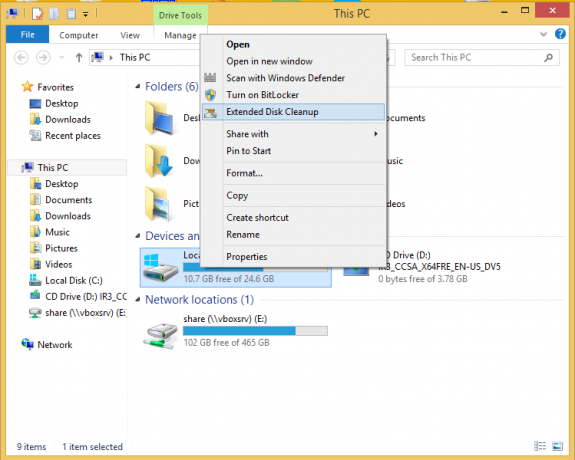
Vienkārši apvienojiet šādu reģistra kniebienu:
Windows reģistra redaktora versija 5.00 [HKEY_CLASSES_ROOT\Drive\shell\runas] @="Paplašinātā diska tīrīšana" "HasLUAShield"="" "MultiSelectModel"="Viens" "Ikona"=hex (2): 25,00,77,00,69,00,6e, 00,64,00,69,00,72,00,25,00,5c, 00,73,00,79 ,\ 00,73,00,74,00,65,00,6d, 00,33,00,32,00,5c, 00,63,00,6c, 00,65,00,61,00,6e, 00,\ 6d, 00,67,00,72,00,2e, 00,65,00,78,00,65,00 ,2c, 00,30,00,00,00 [HKEY_CLASSES_ROOT\Drive\shell\runas\Command] @="cmd.exe /c cleanmgr.exe /sageset: 65535 & cleanmgr.exe /sagerun: 65535"
Tas uzreiz no konteksta izvēlnes atvērs Diska tīrīšanu sistēmas failu tīrīšanas režīmā un veiks tīrīšanu ar atlasītajām opcijām.
Noklikšķiniet šeit, lai lejupielādētu lietošanai gatavus reģistra uzlabojumus
Tieši tā.

